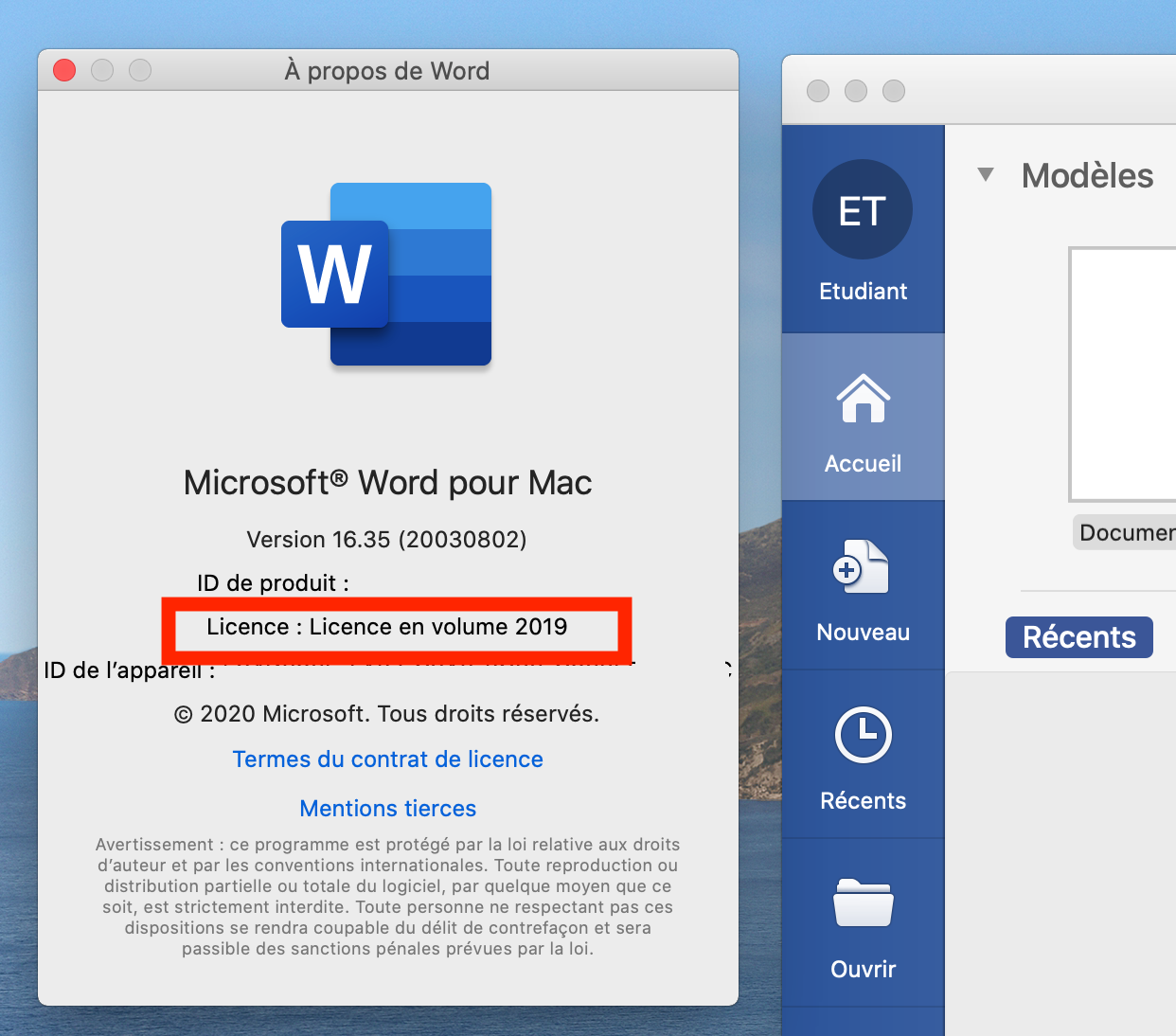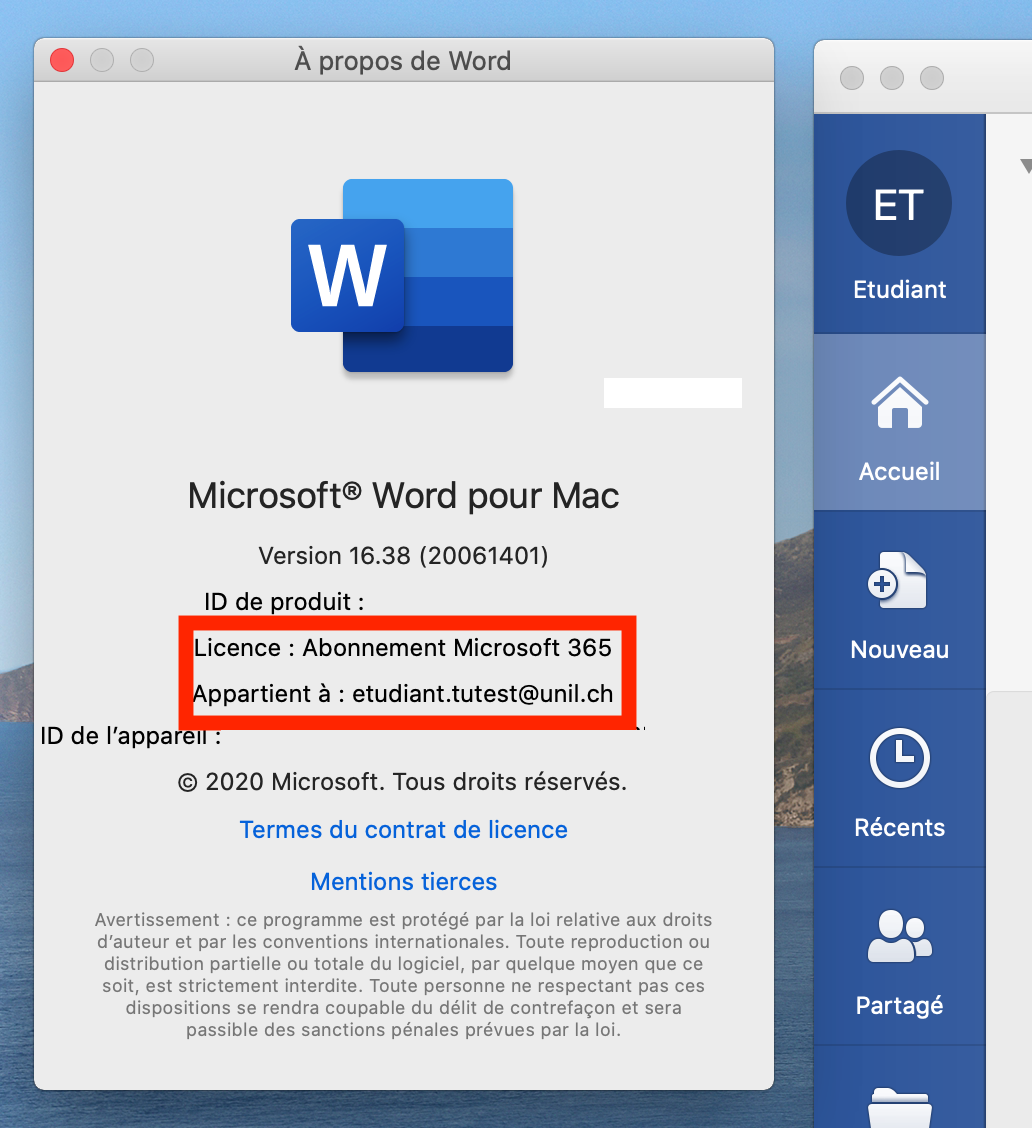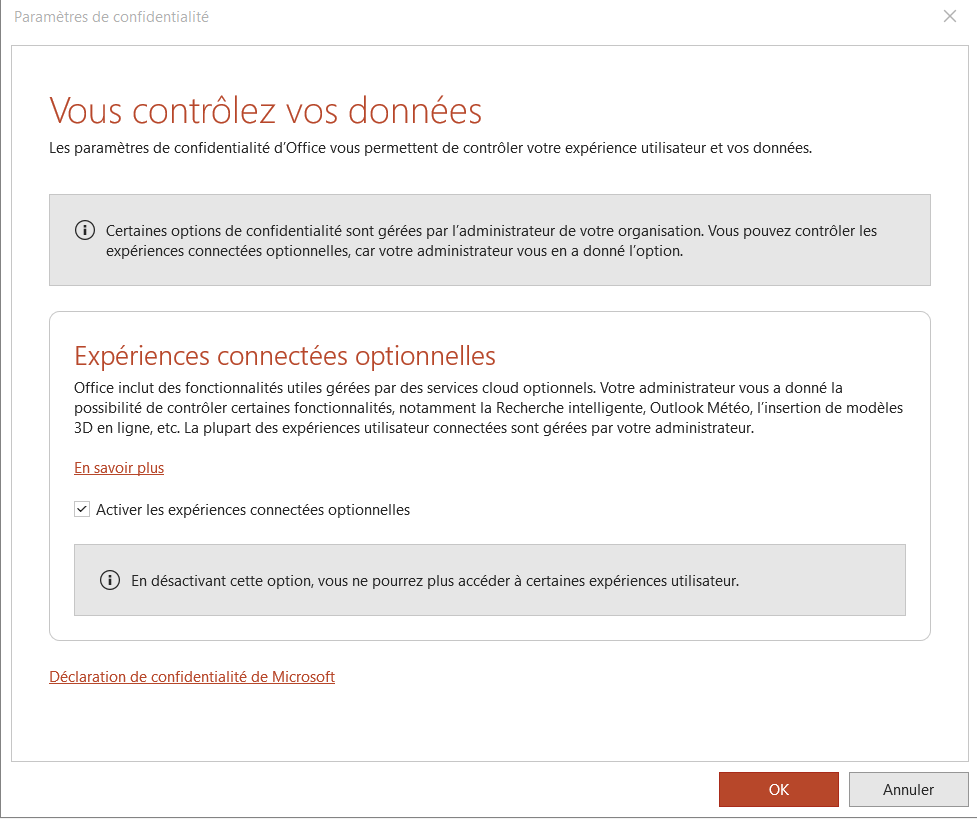Microsoft 365
Compatibilité et disponibilité
 |
|
 |
|
 |
Installation
Mac
-
SurConnectez-vous sur la page https://portal.office.com,téléchargeren entrant votre adresse mail @unil.ch :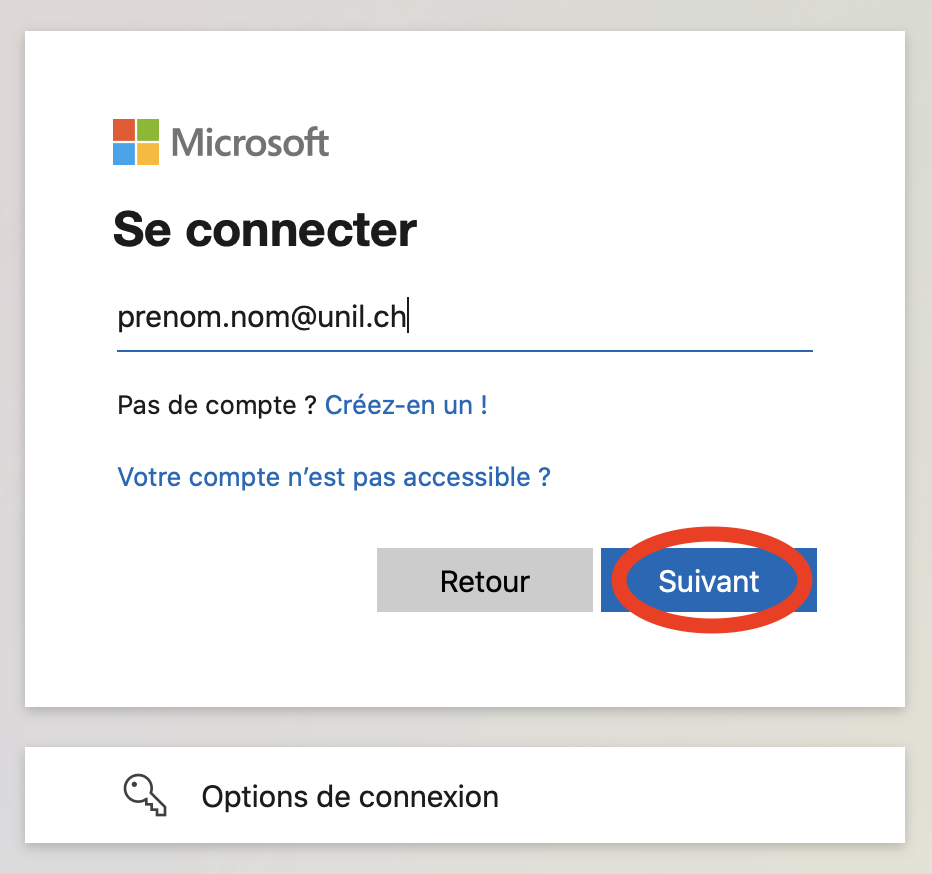
- Entrez votre mot de passe Unil (celui de votre boîte mail Unil) :
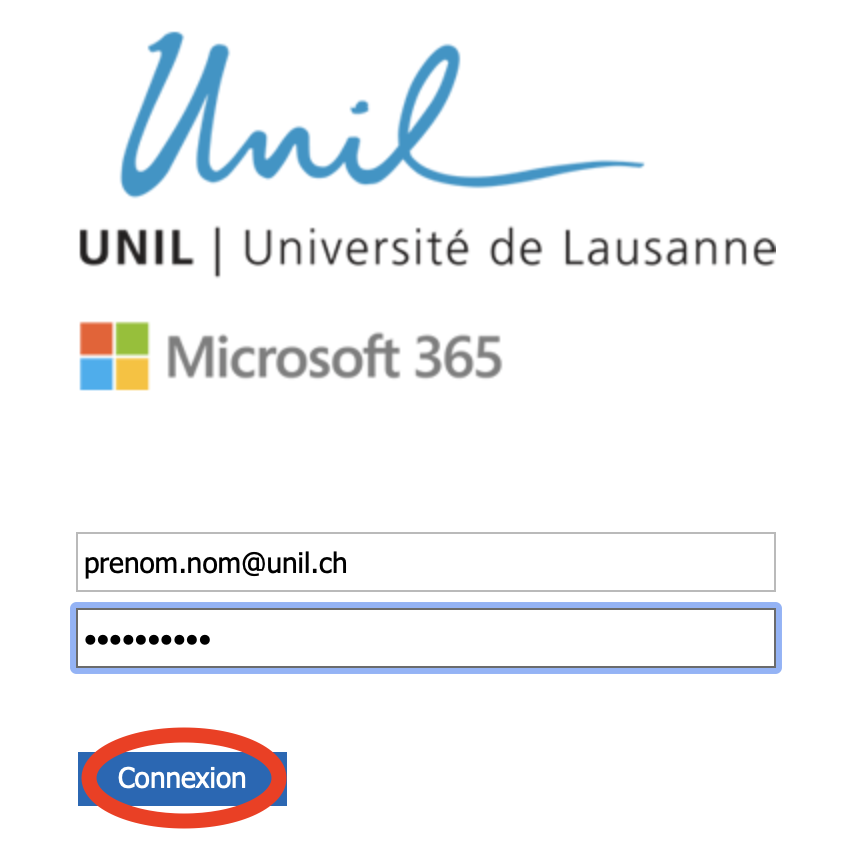
-
Téléchargez le fichier d'installation de Microsoft
365.365 :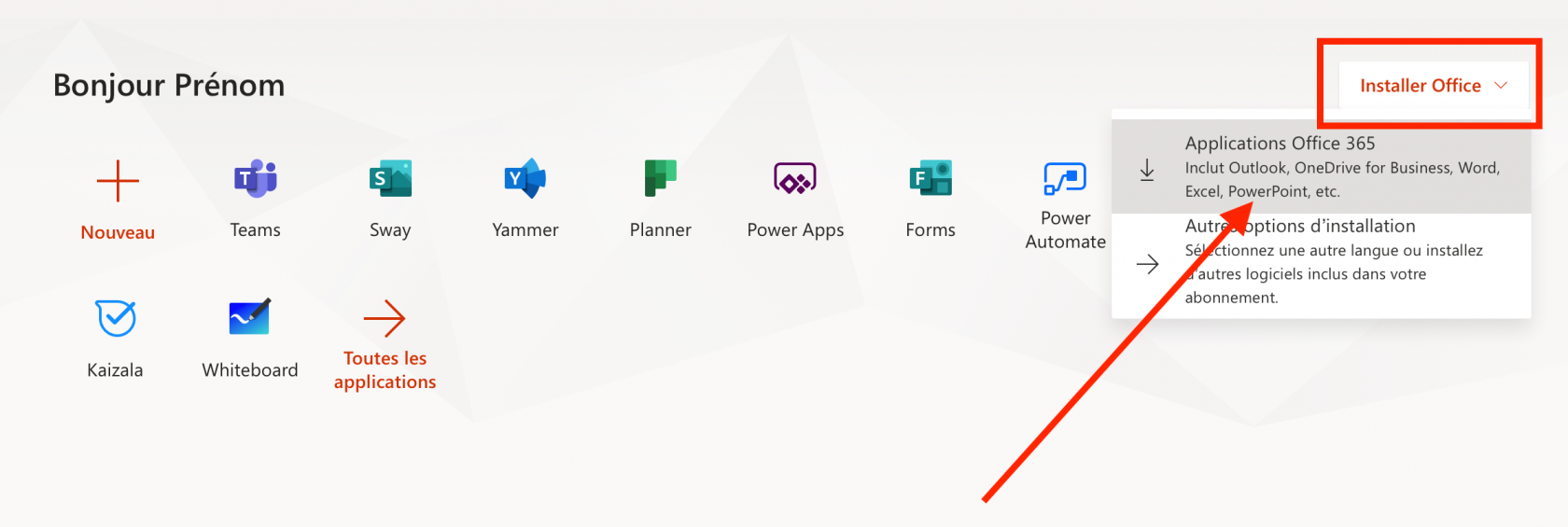
-
Si vous utilisez macOS 10.12, vous pouvez télécharger une ancienne version compatible en suivant ce lien.
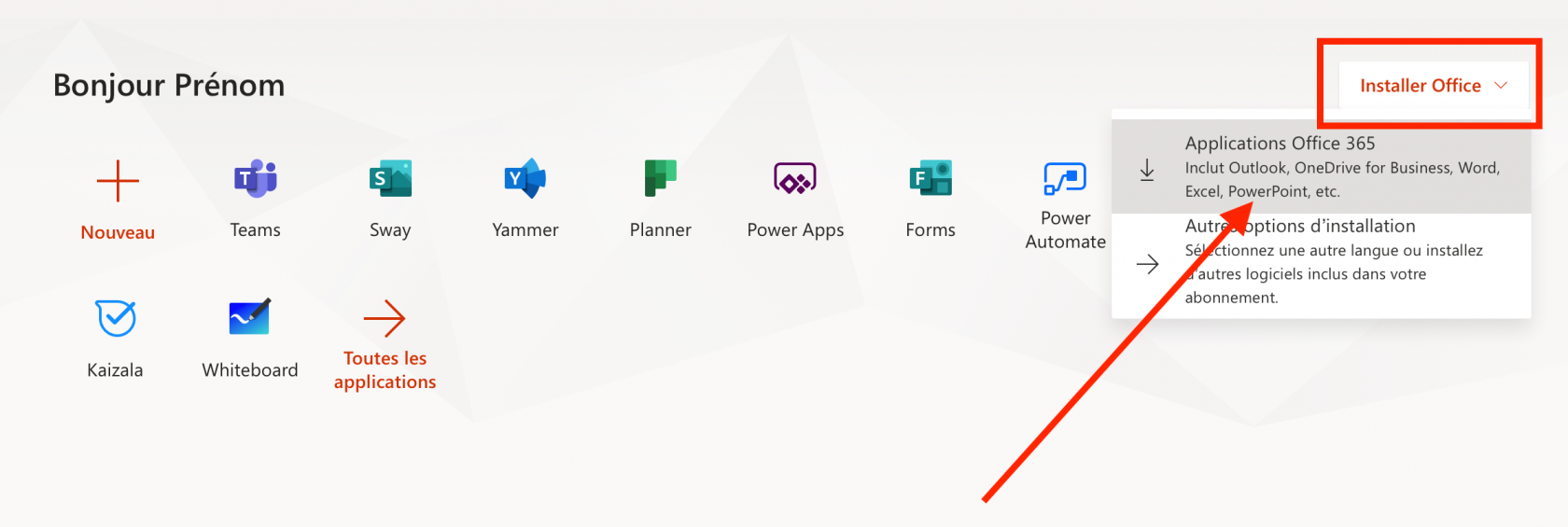
-
OuvrirOuvrez le fichier d'installation quel'onvousvientvenez detéléchargertélécharger.CliquerCliquez surContinuer"Continuer" :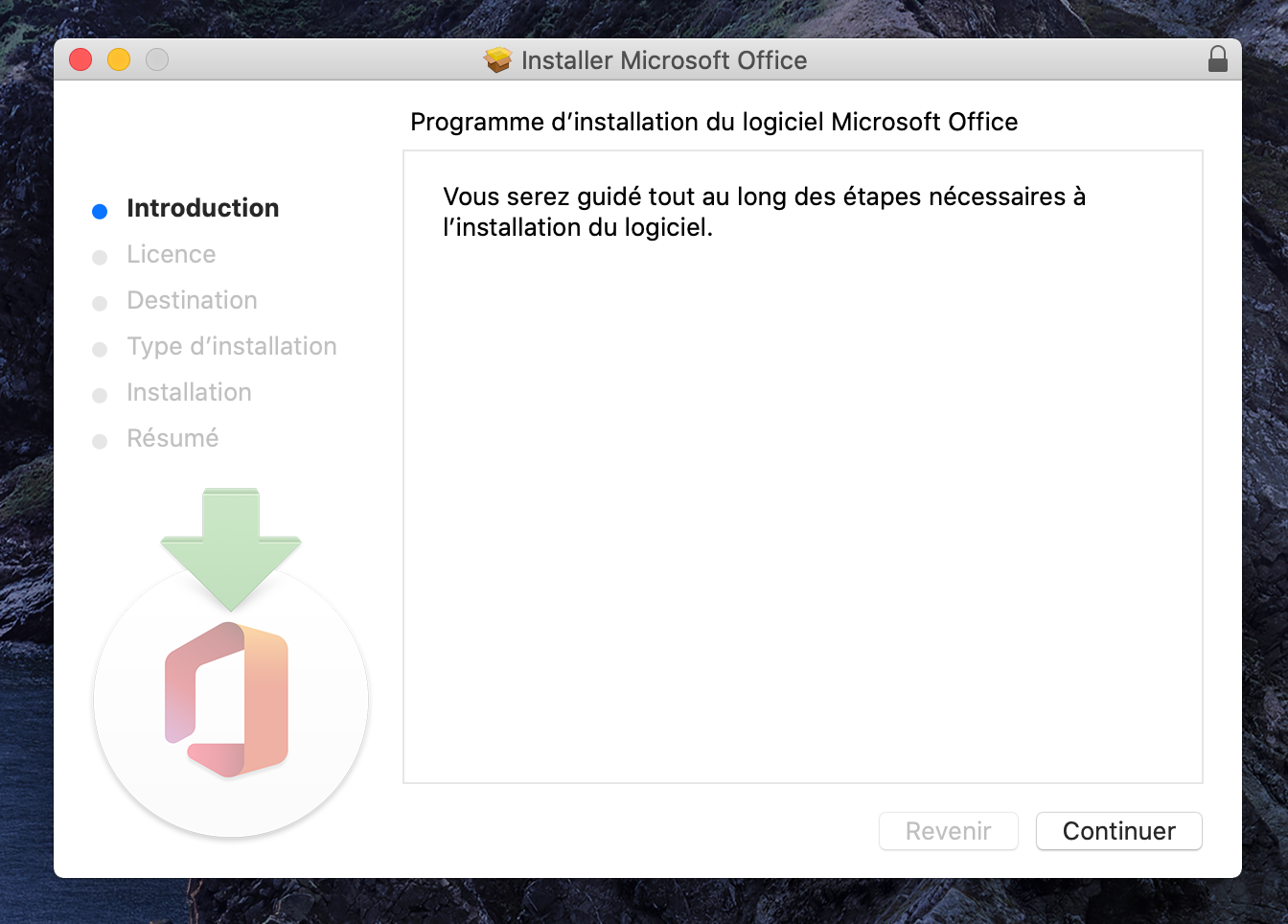
CliquerCliquez surContinuer"Continuer" :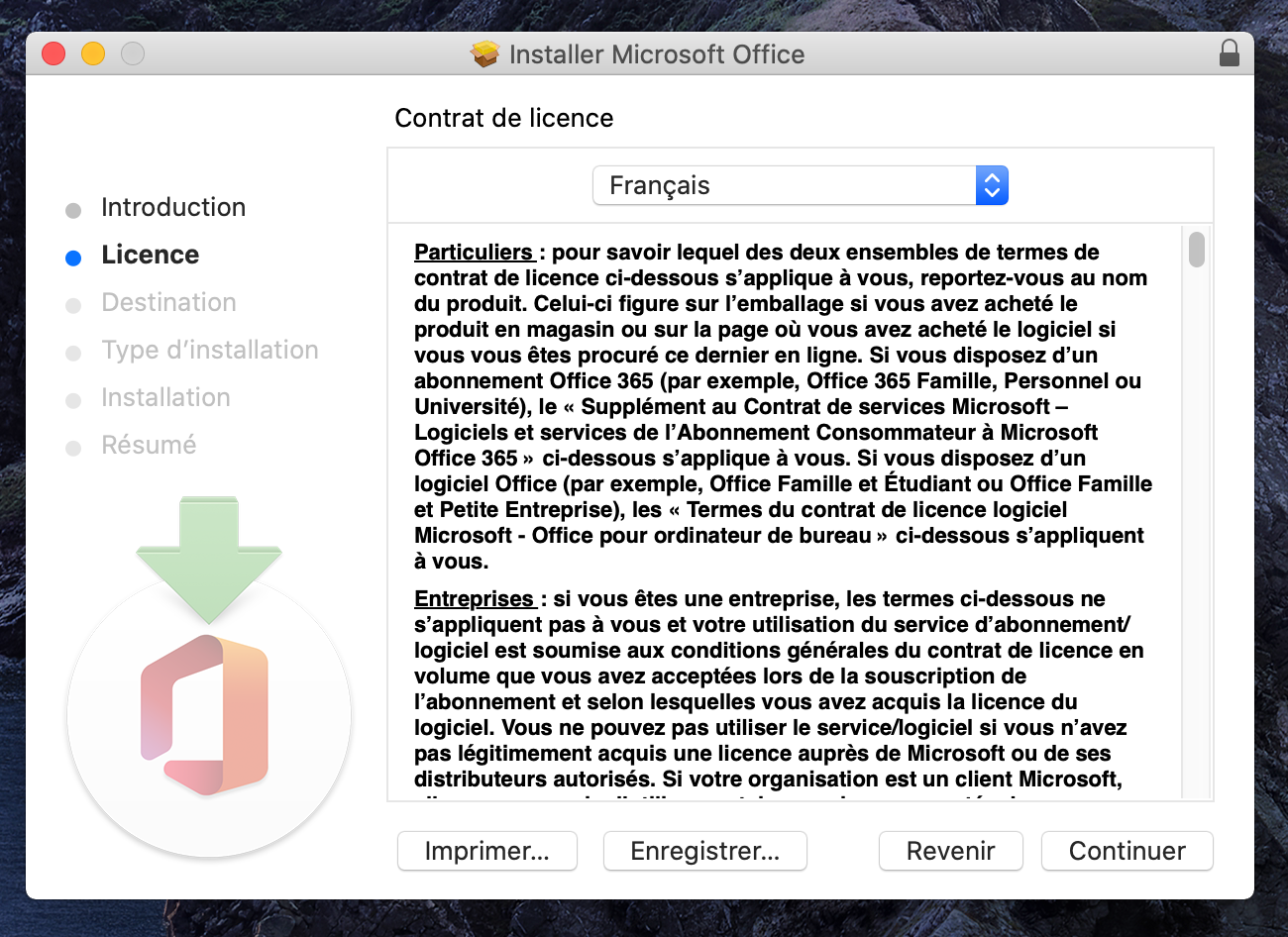
CliquerCliquez surAccepter"Accepter" :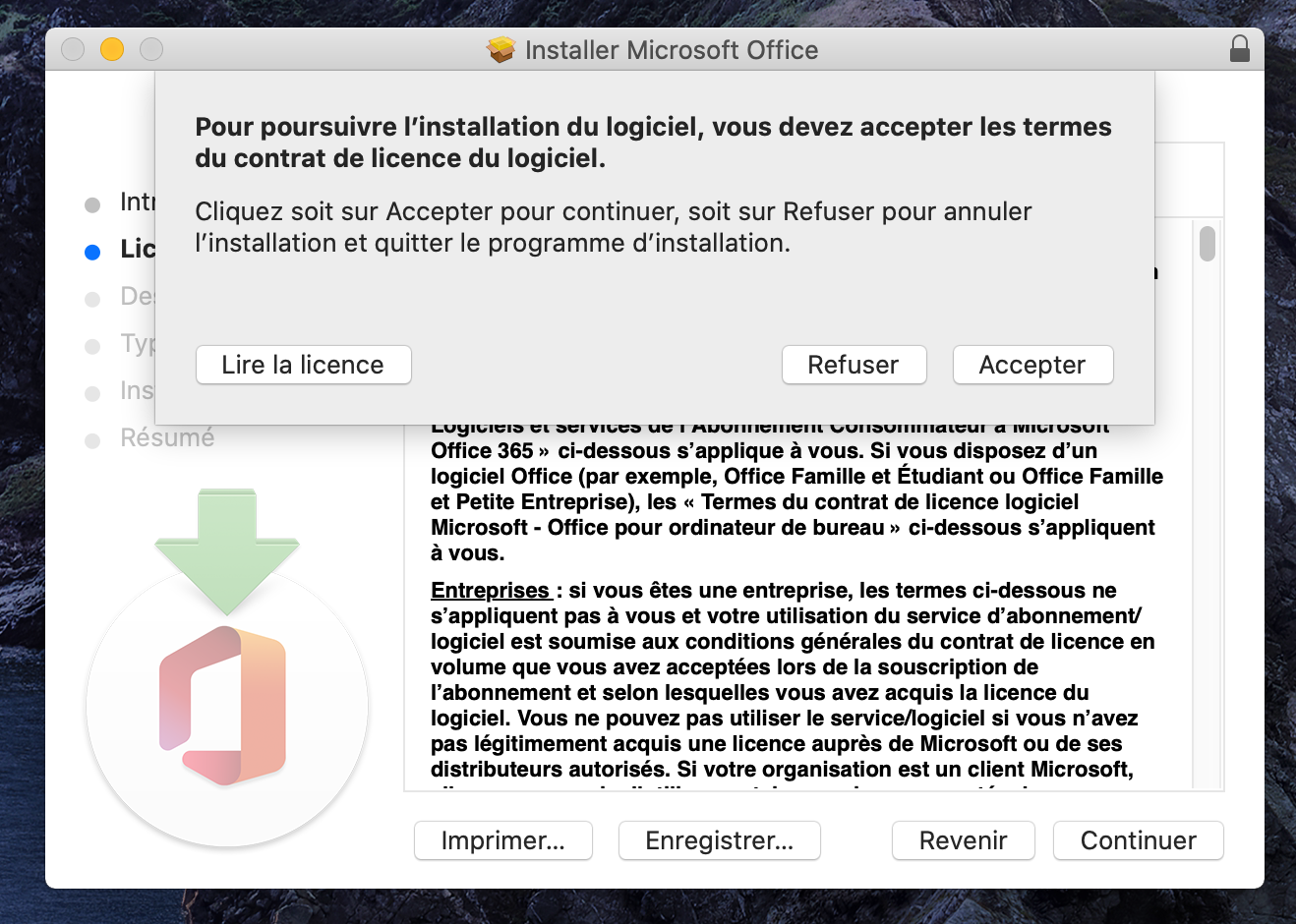
CliquerCliquez surInstaller"Installer" :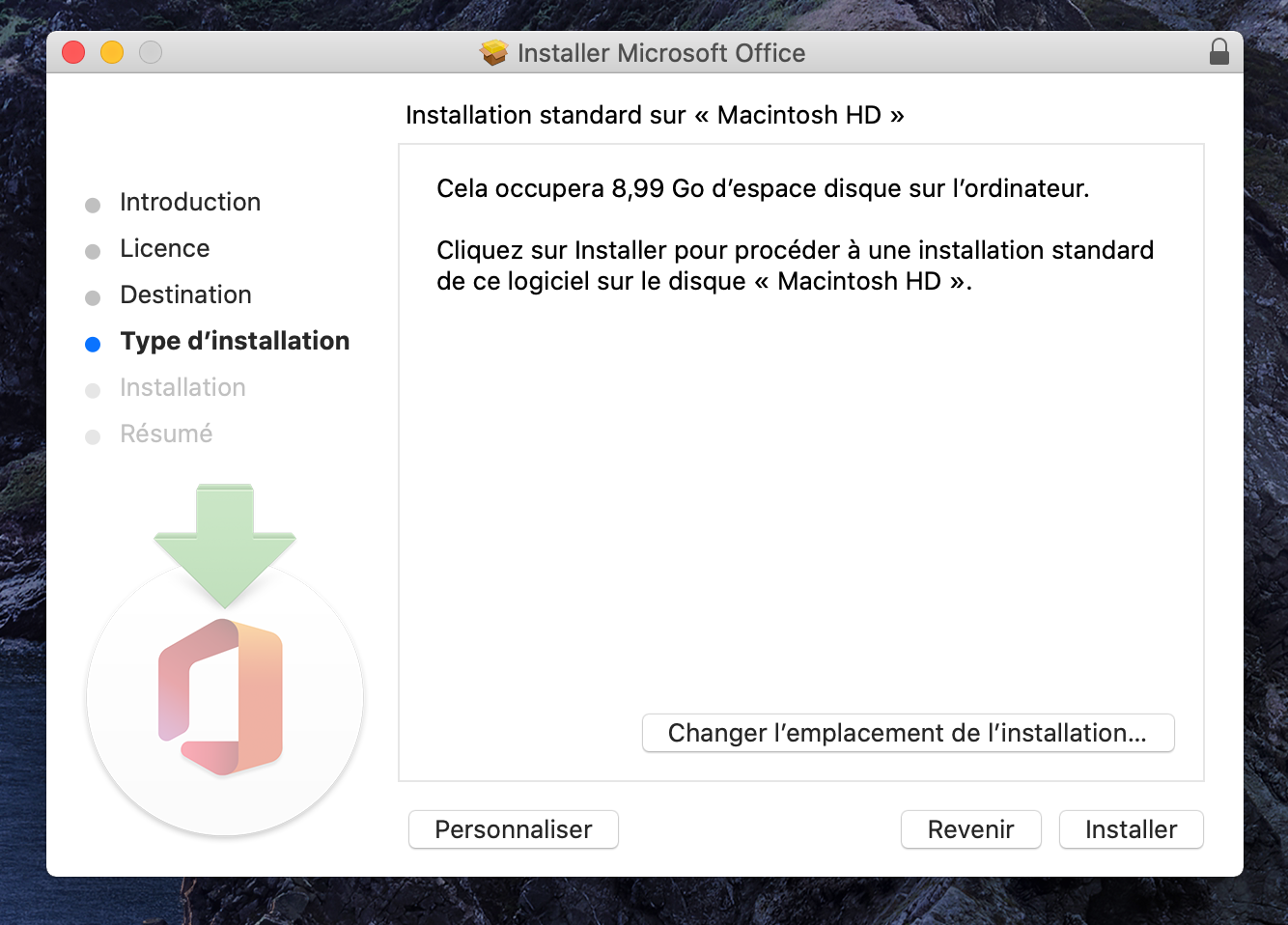
EntrerEntrez le mot de passe de votre session (le mot de passe macOS que vous entrez quand vous allumez votre ordinateur) :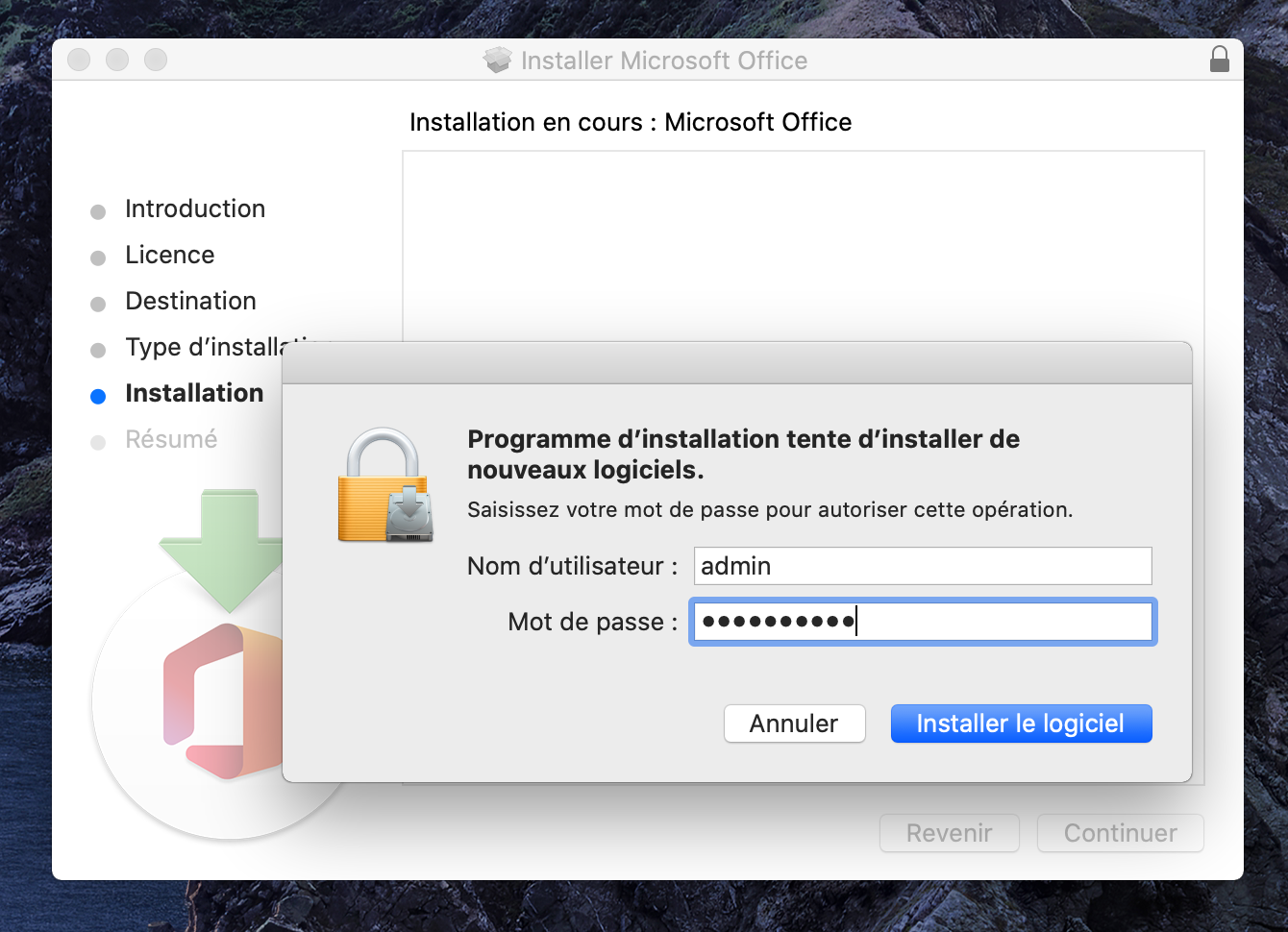
CliquerCliquez surOK"OK" :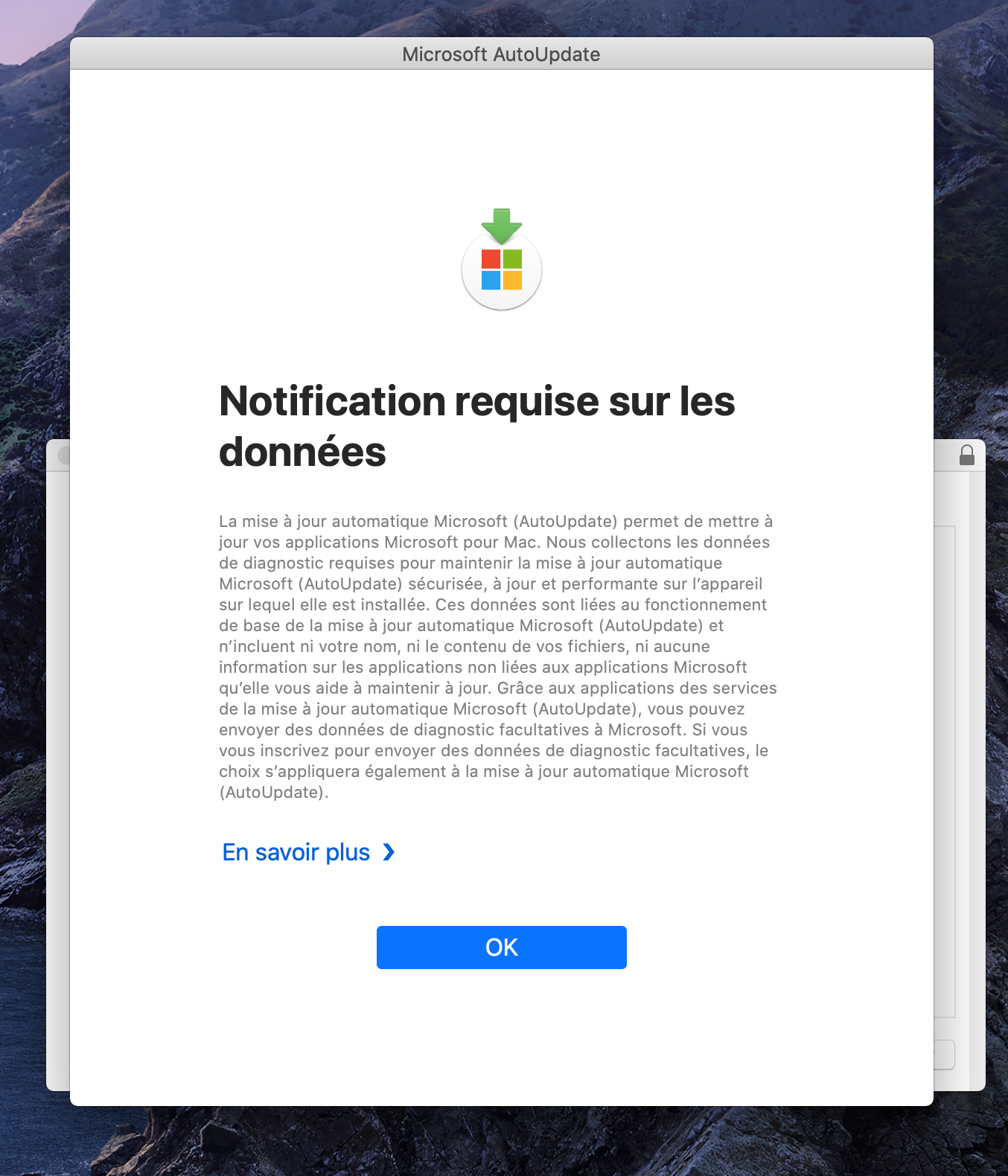
CliquerCliquez surFermer"Fermer" :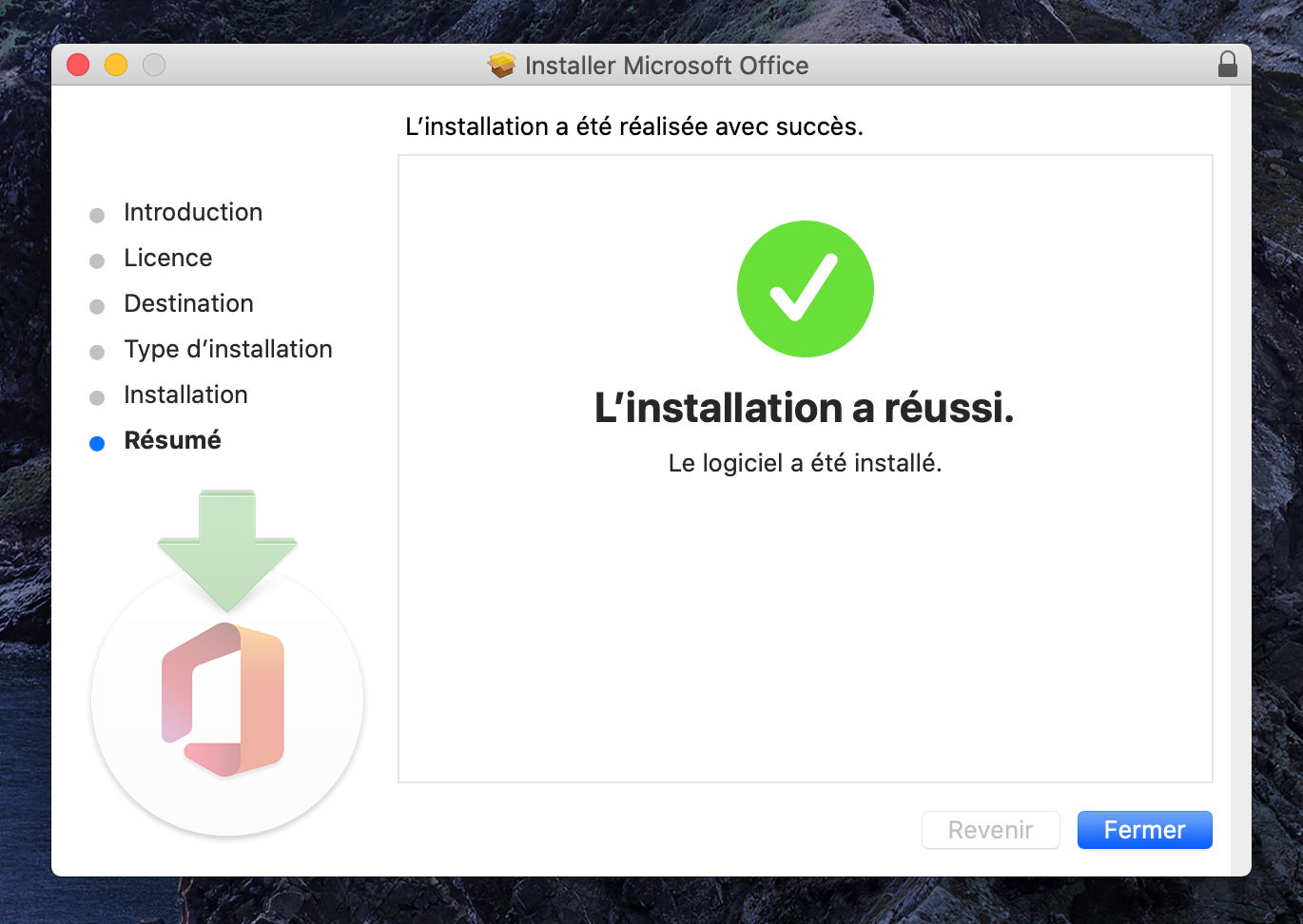
CliquerCliquez sur "Placer dans lacorbeillecorbeille" :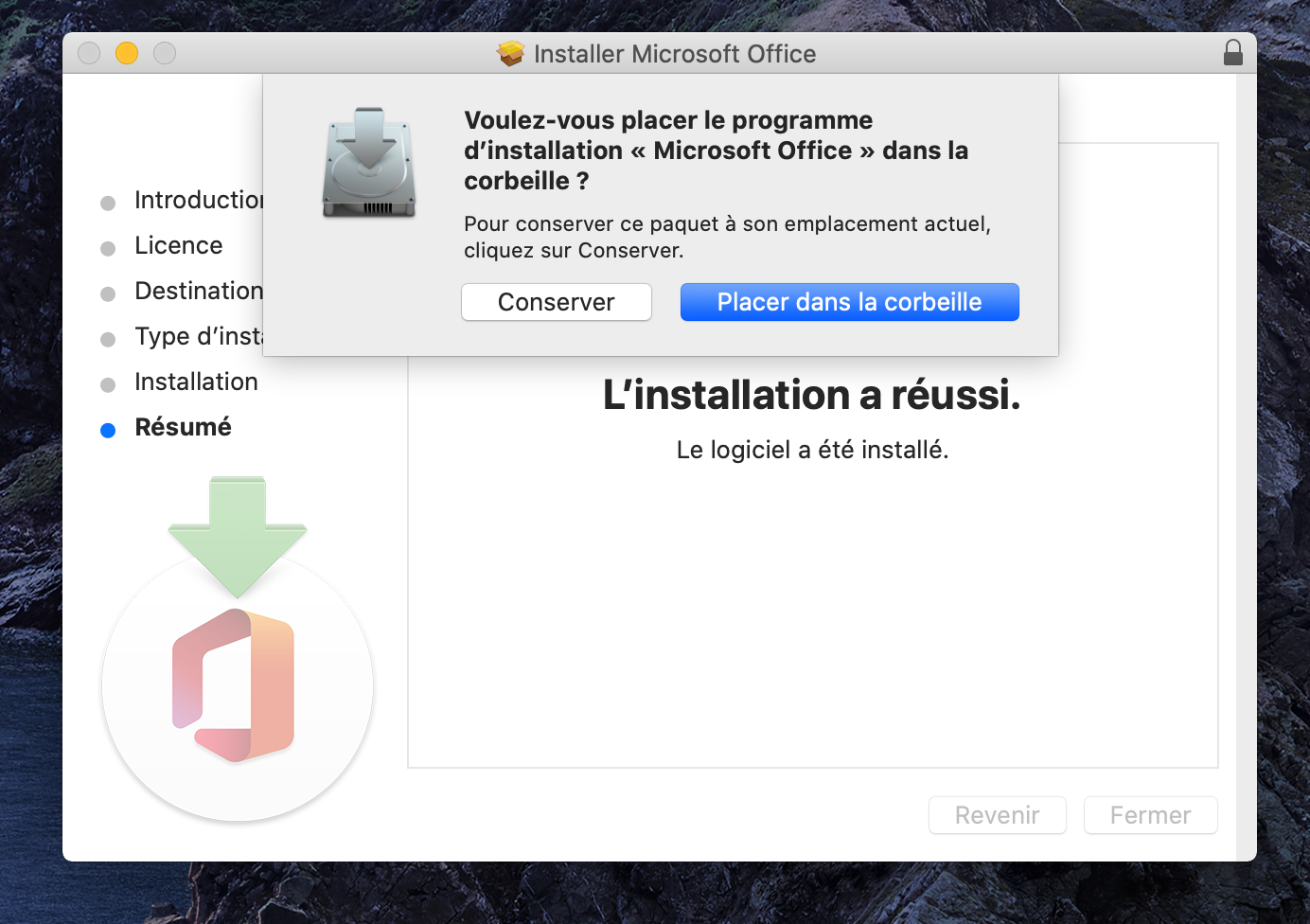
- Dans le dossier
Applications,"Applications",ouvrirouvrez une des applications de Microsoft (par exemple, Word) :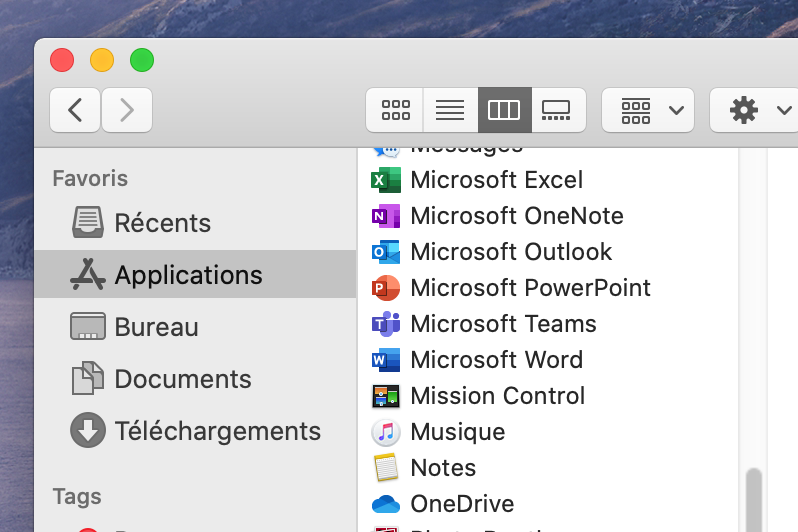
CliquerCliquez sur "Seconnecterconnecter" :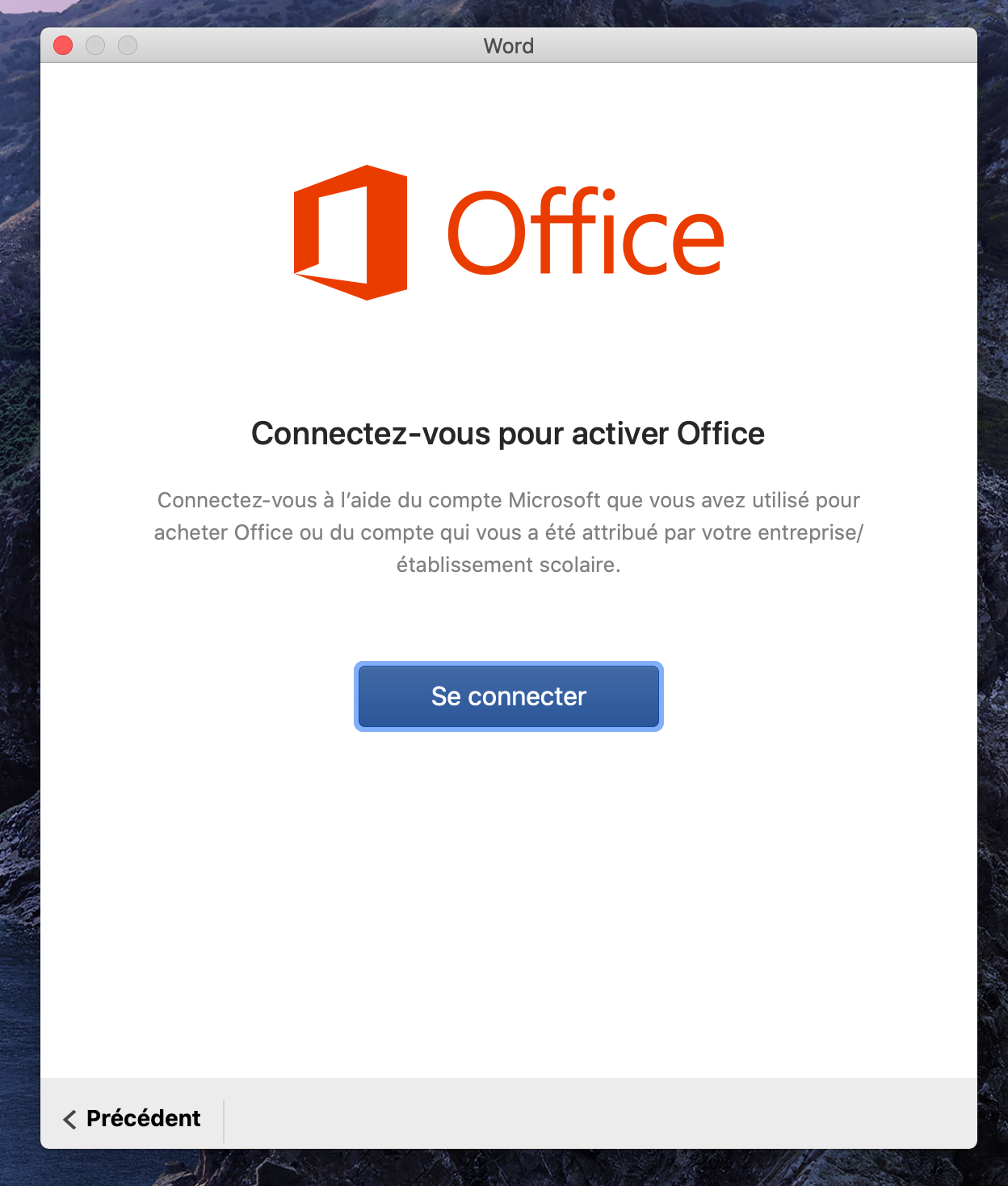
S'authentifierAuthentifiez-vous avecsonvotre adresse mail @unil.ch :
SaisirSaisissez le mot de passe desonvotre compte UNIL (celui de votre boîte mail Unil) :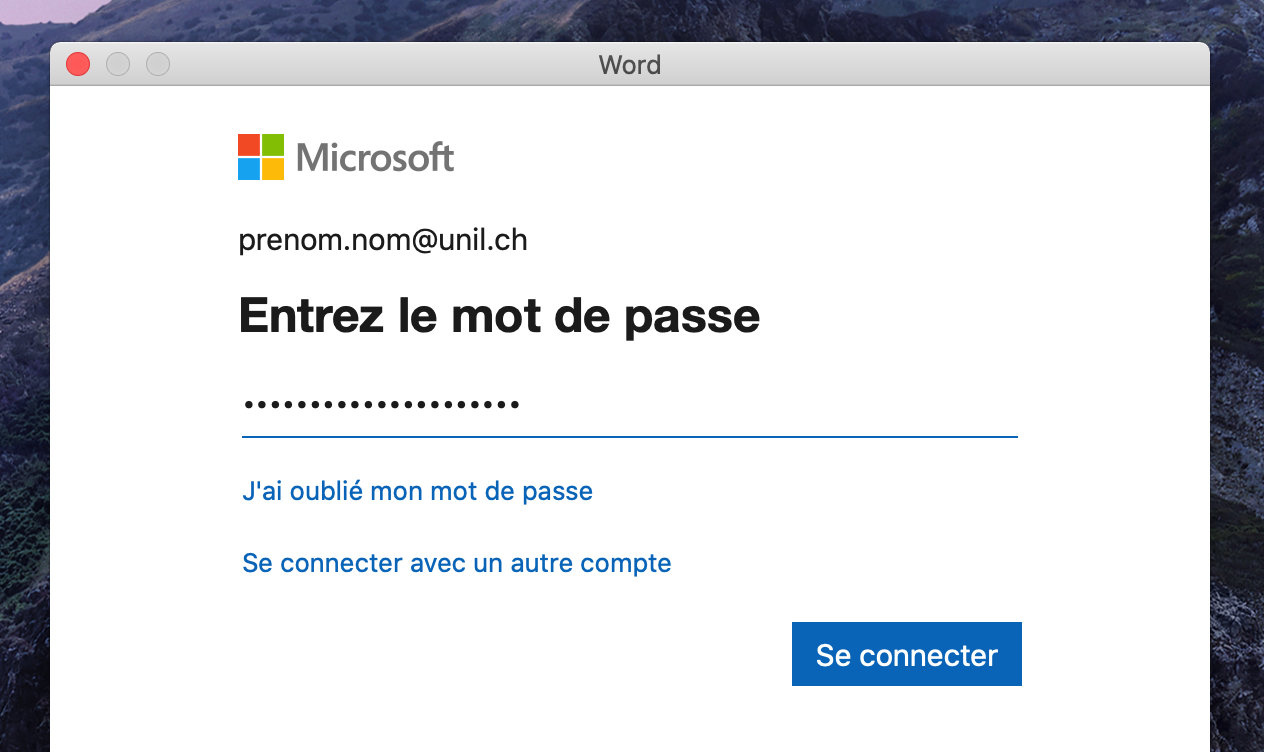
- Une fois
authentifié,authentifié·e, il vous estalorspossible d'utiliser toutes les fonctionnalités deslogicielslogiciels.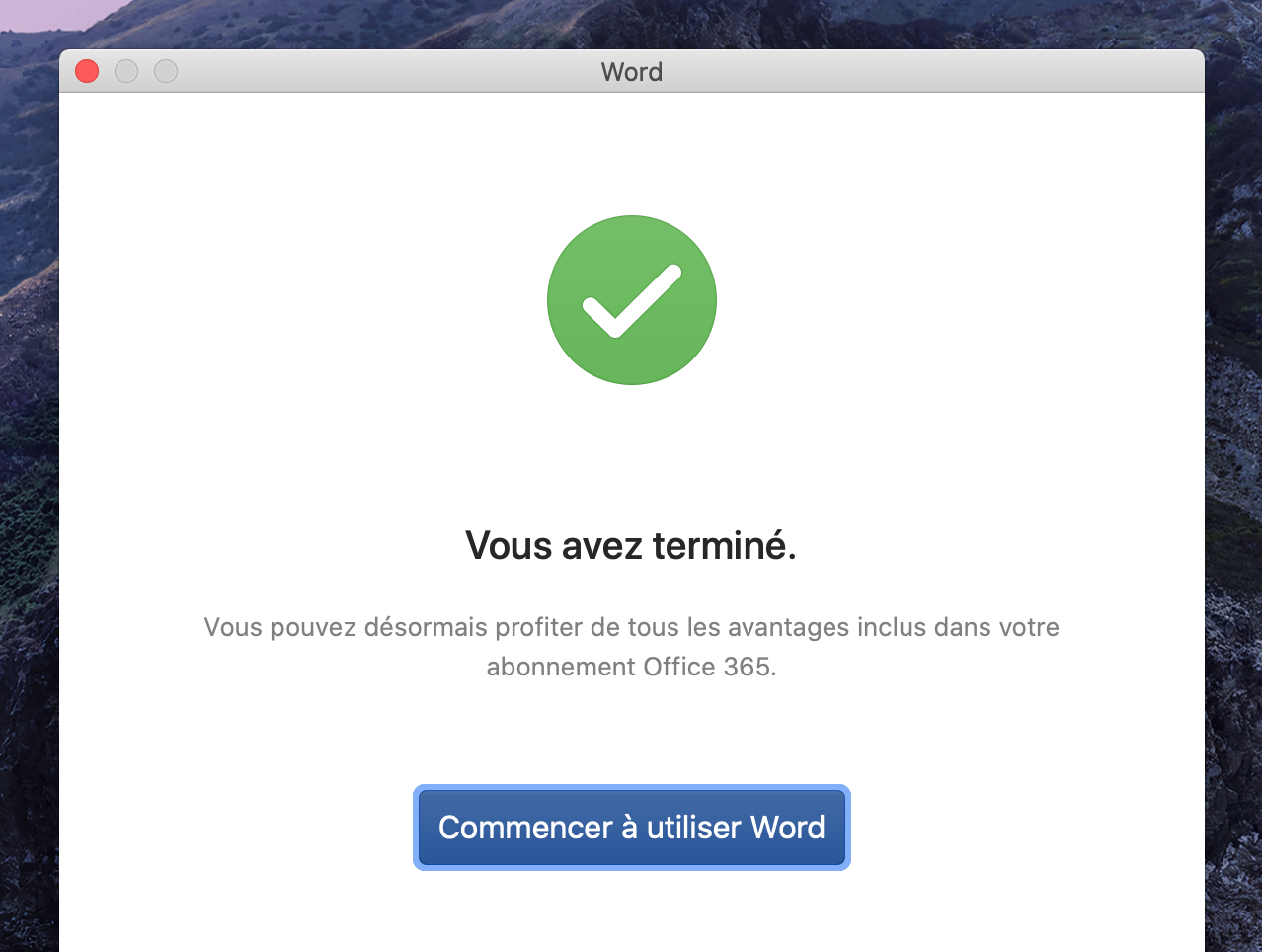
Windows
SurConnectez-vous sur la page https://portal.office.com
,téléchargeren entrant votre adresse mail @unil.ch :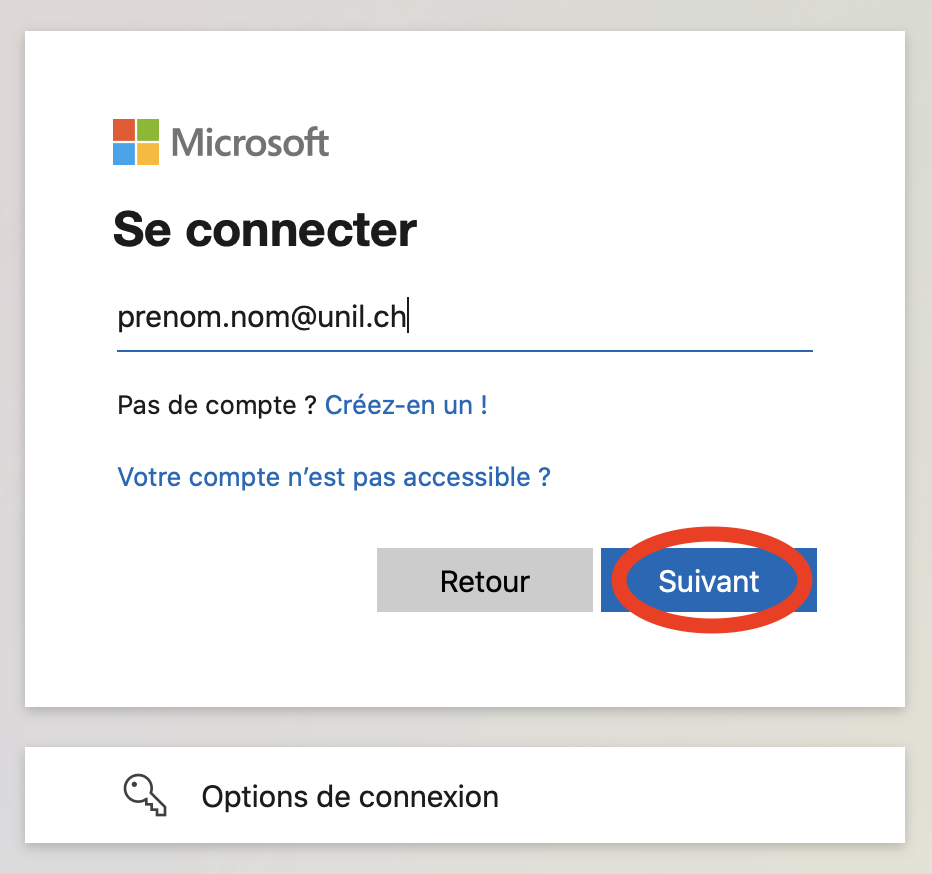
- Entrez votre mot de passe Unil (celui qui est également utilisé pour la messagerie) :
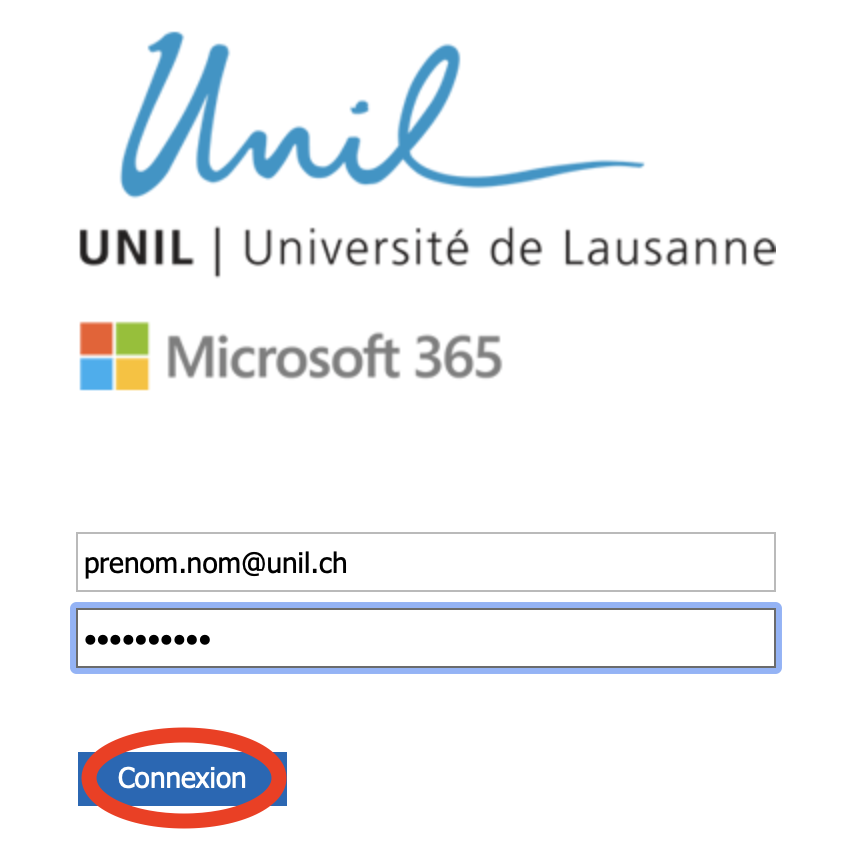
- Téléchargez le fichier d'installation de Microsoft 365 :
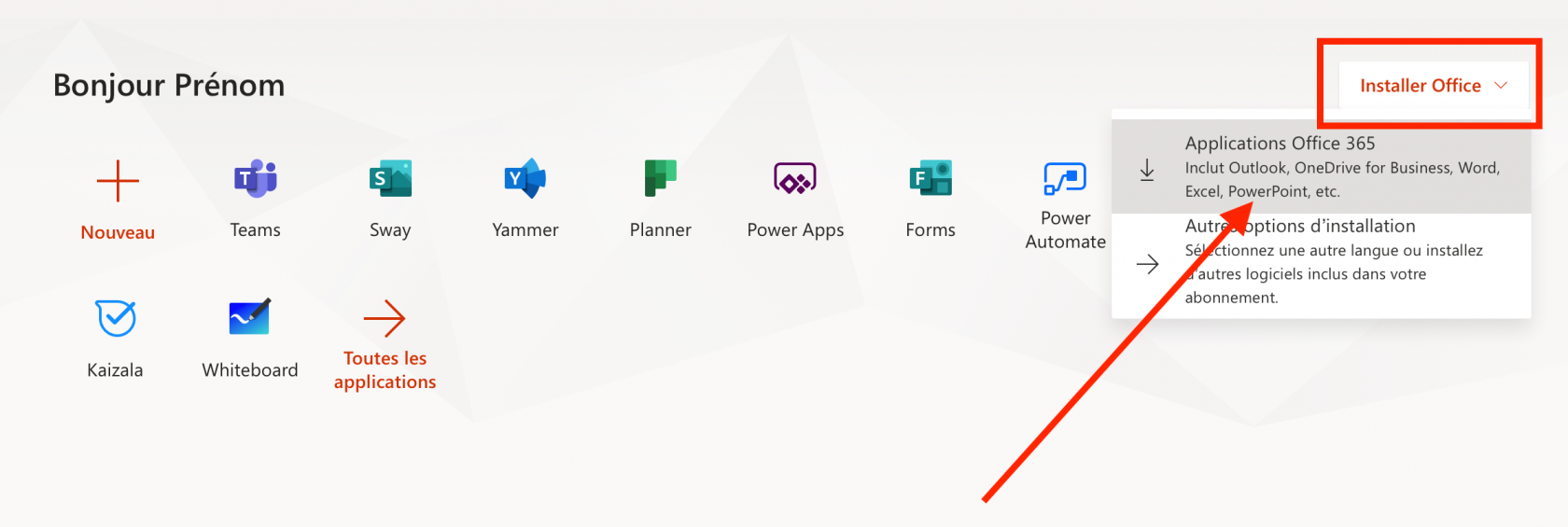
OuvrirOuvrez le fichier d'installationtéléchargétéléchargé.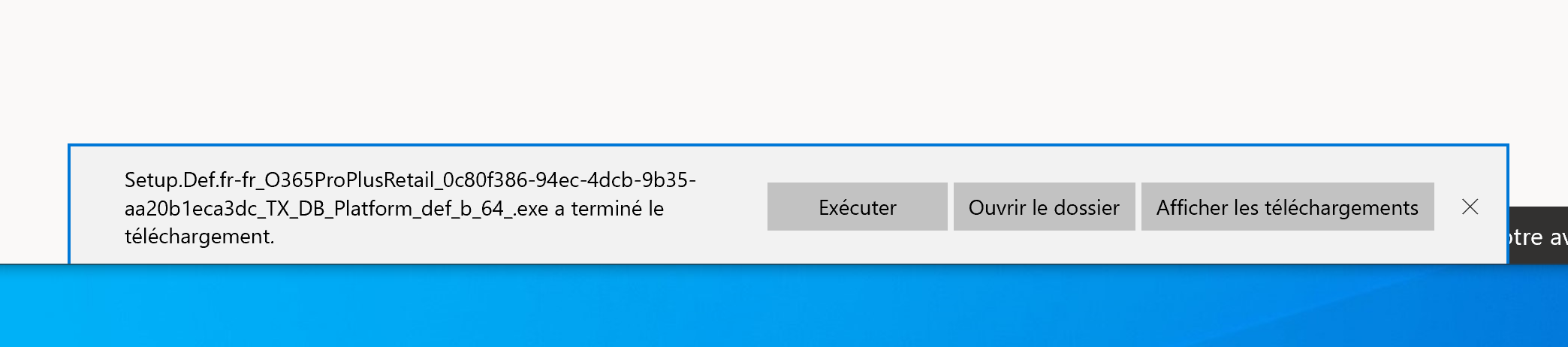
CliquerCliquez surOui"Oui" :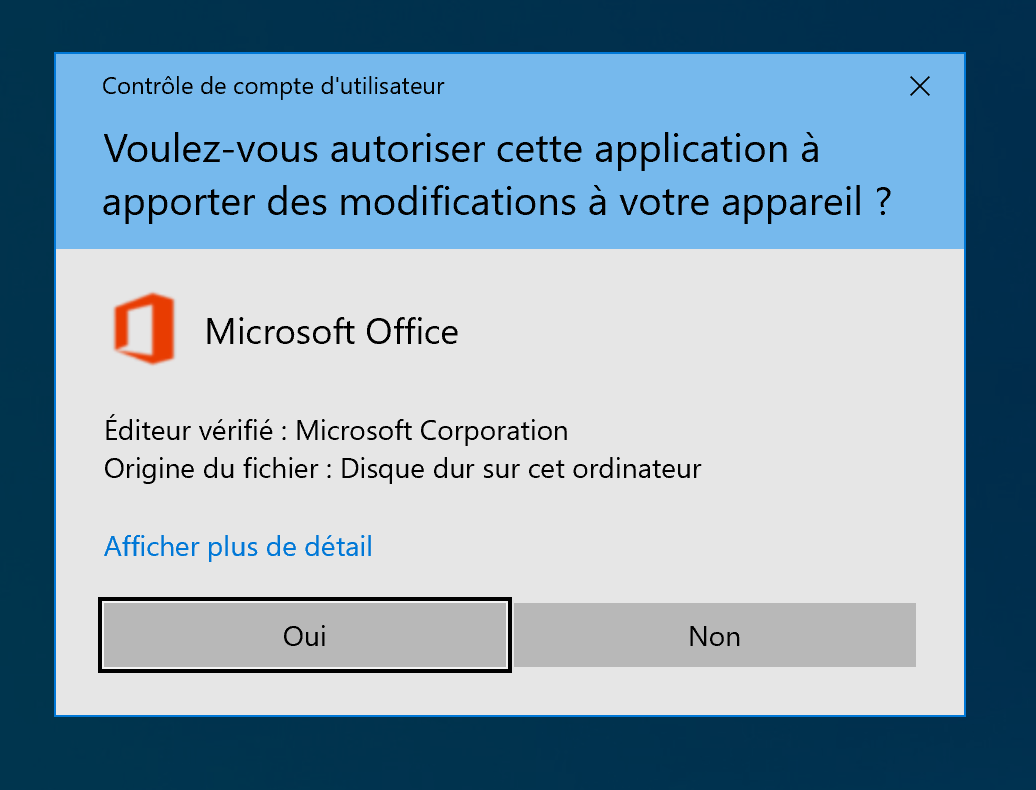
L'installation
Internet. Patientez jusqu'à que vous arriviez sur l'écran de l'étape suivante.deestdérouleenalors.cours. Pourqu'elleque cela fonctionne, il faut être connecté àInternet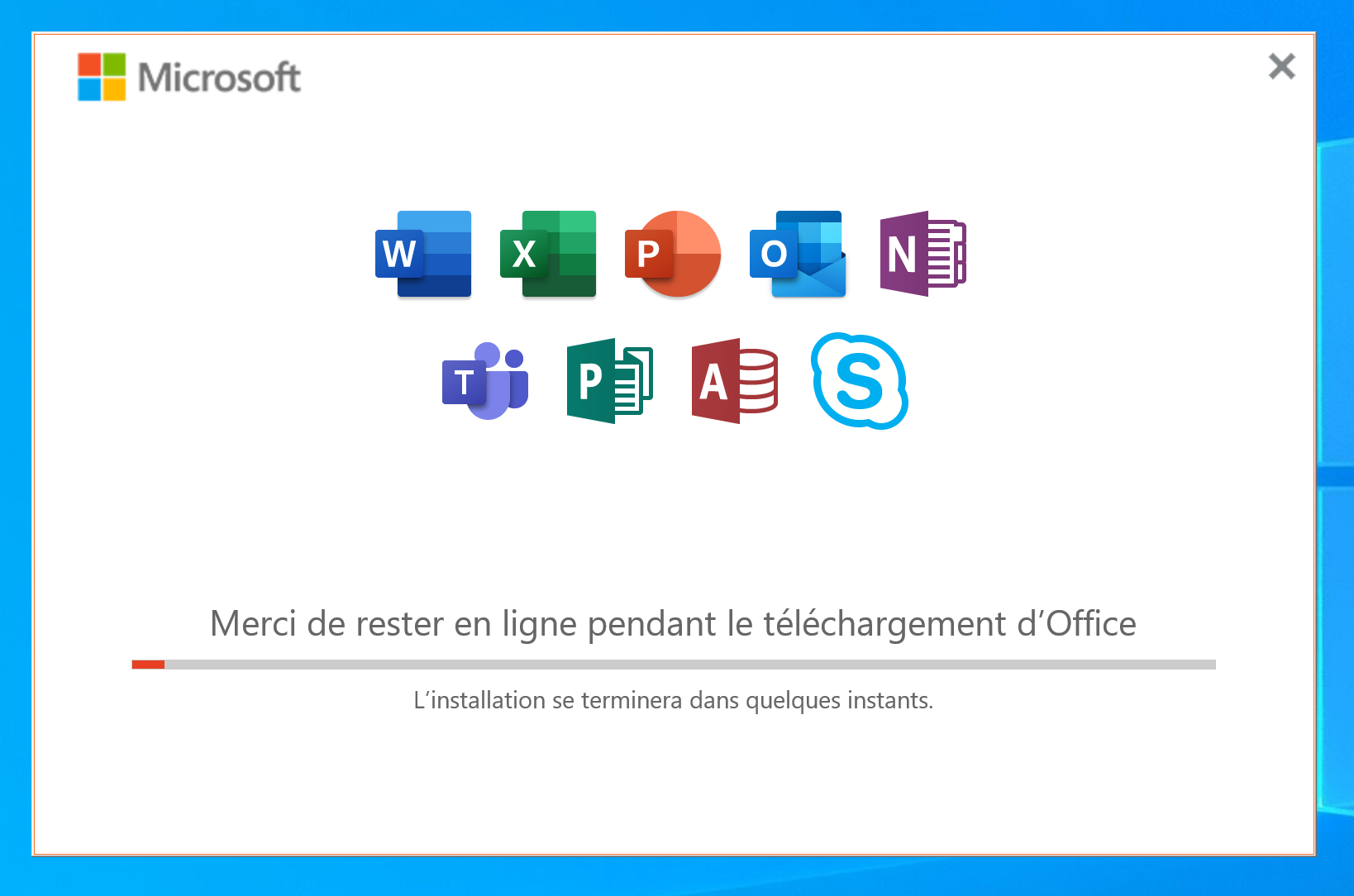
CliquerCliquez surFermer"Fermer" :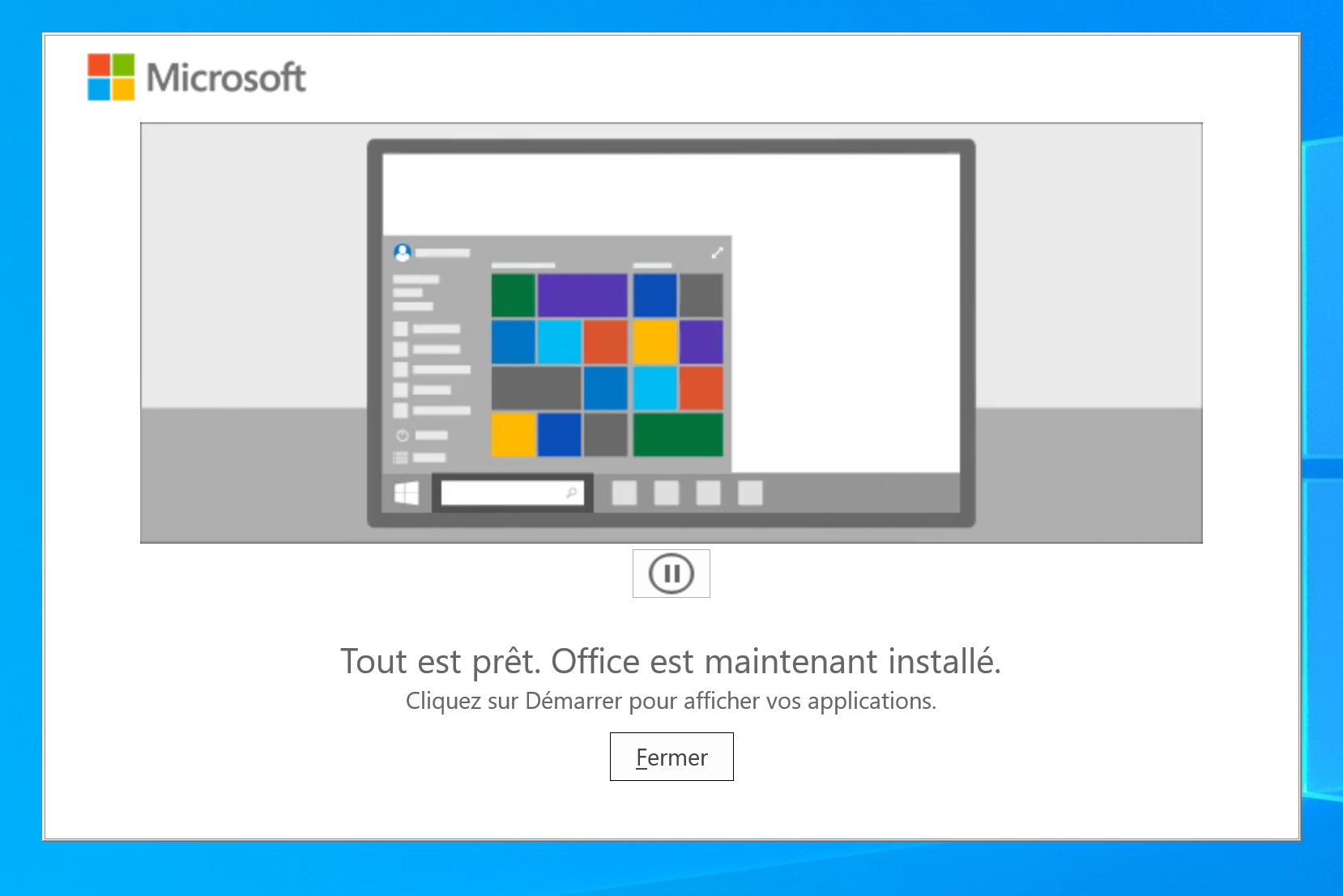
OuvrirOuvrez une des applications de la suite Microsoft Office (par exemple, Word) :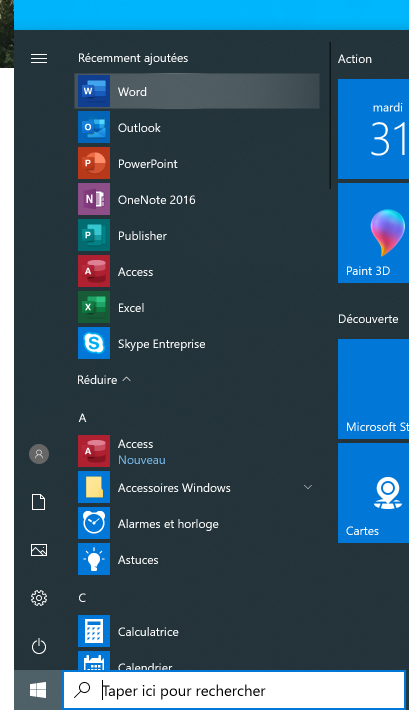
CliquerCliquez surContinuer"Continuer" :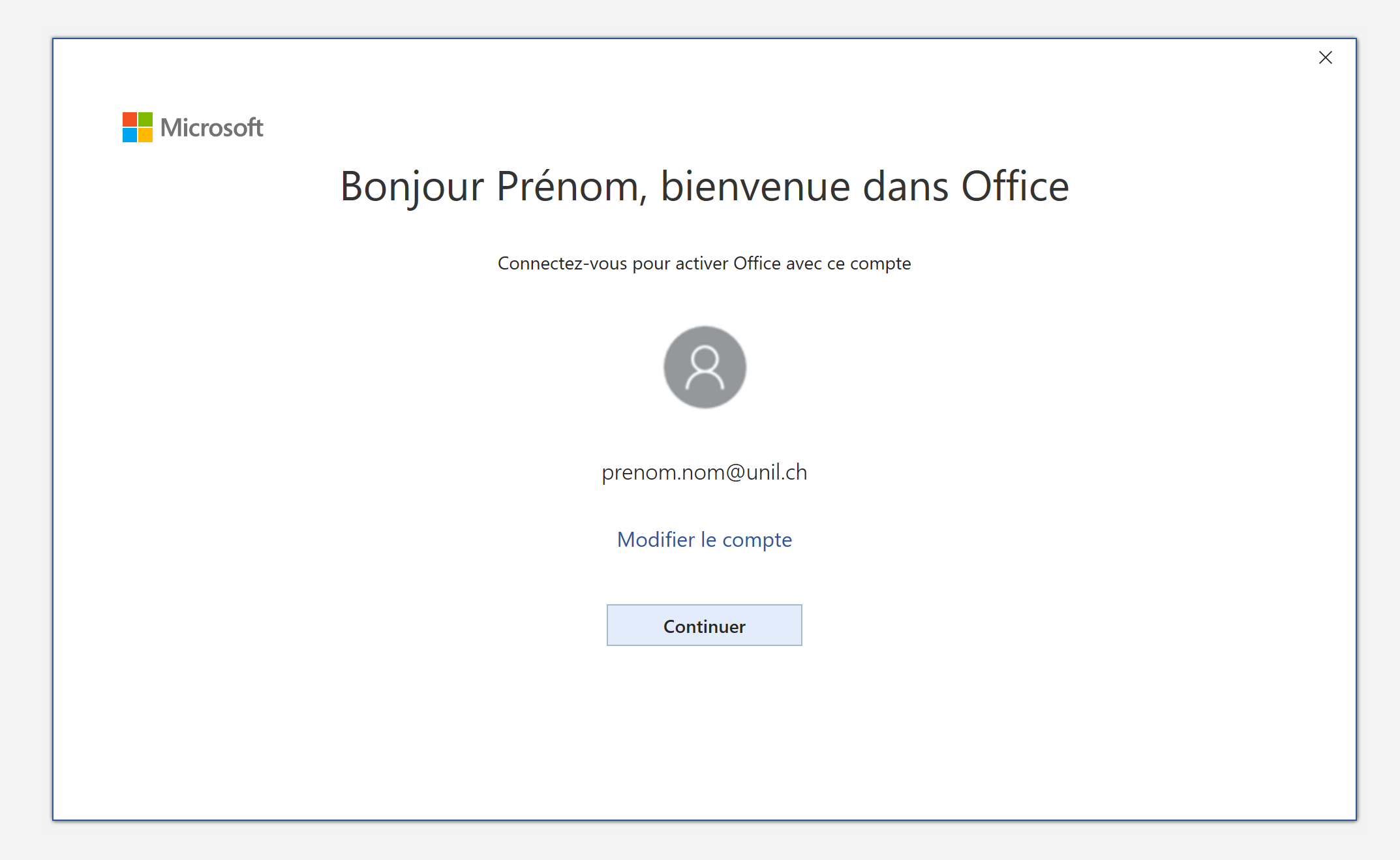
CliquerEntrez votre adresse mail @unil.ch, puis cliquez surSuivant"Suivant" :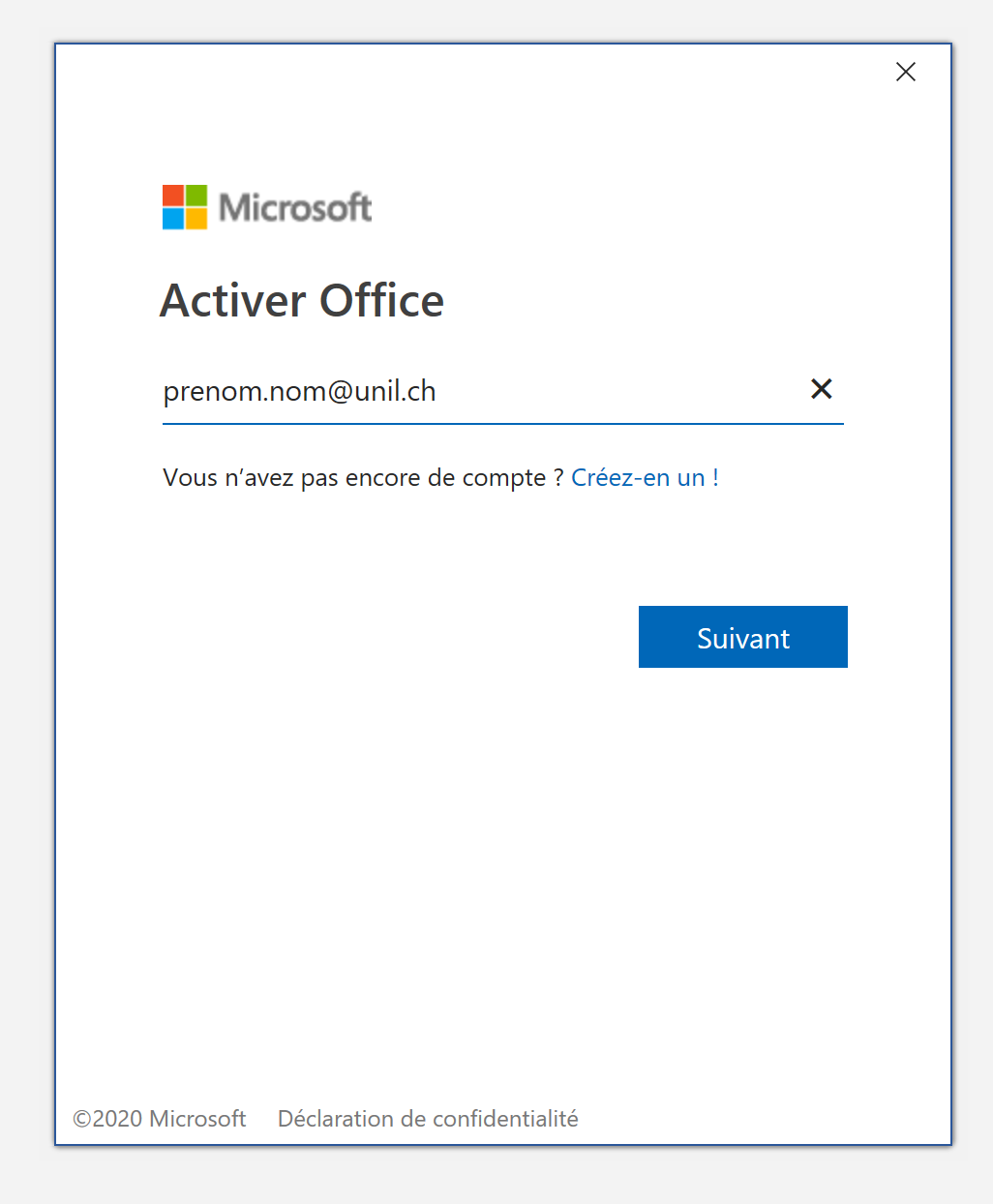
SaisirSaisissez le mot de passe desonvotre compteUNILUNIL, puis cliquez sur "Se connecter" :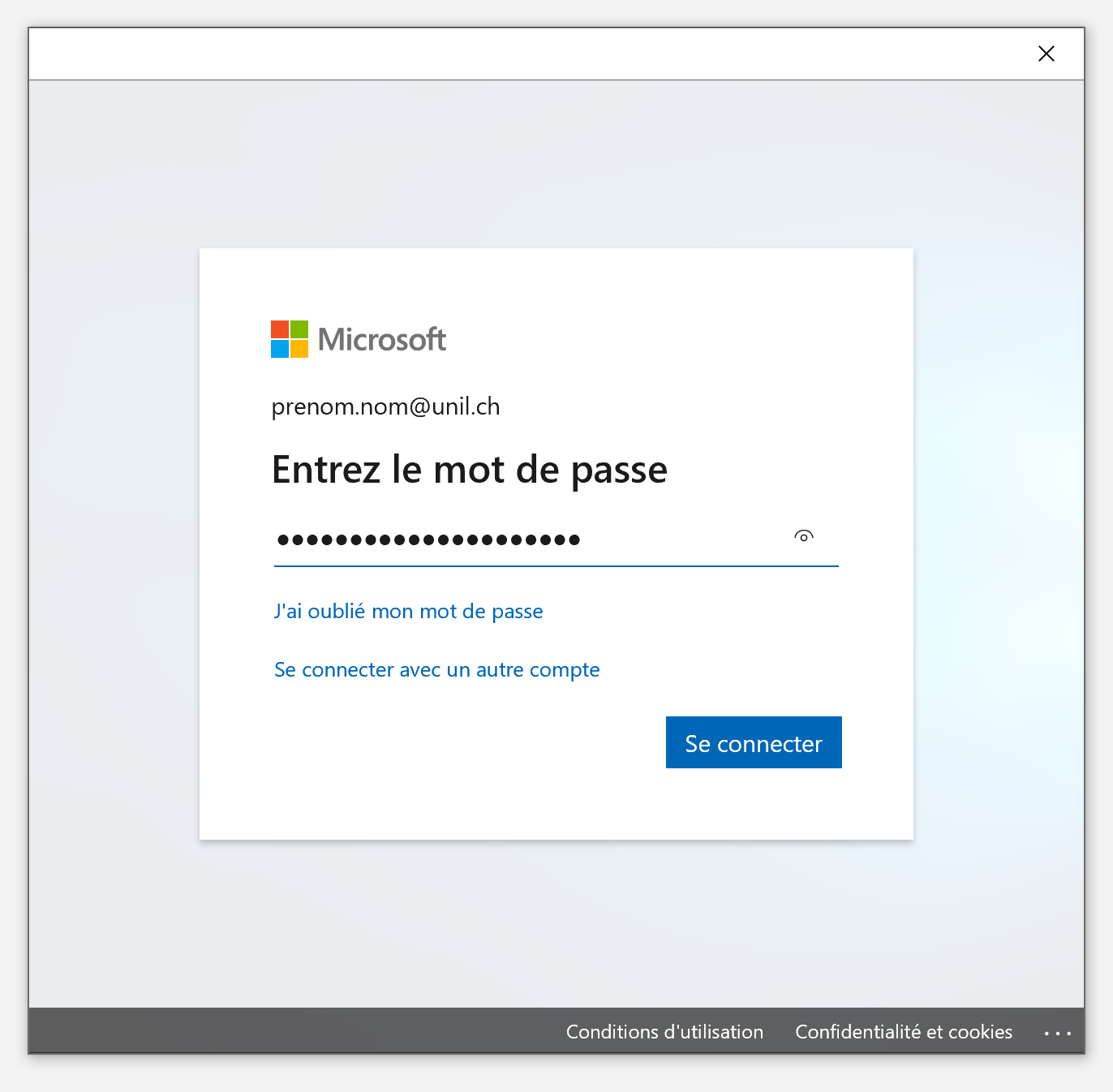
-
DécocherDécochez la mention "Autoriser mon organisation à gérer mes appareils",etpuiscliquercliquez sur "Cette application uniquement" :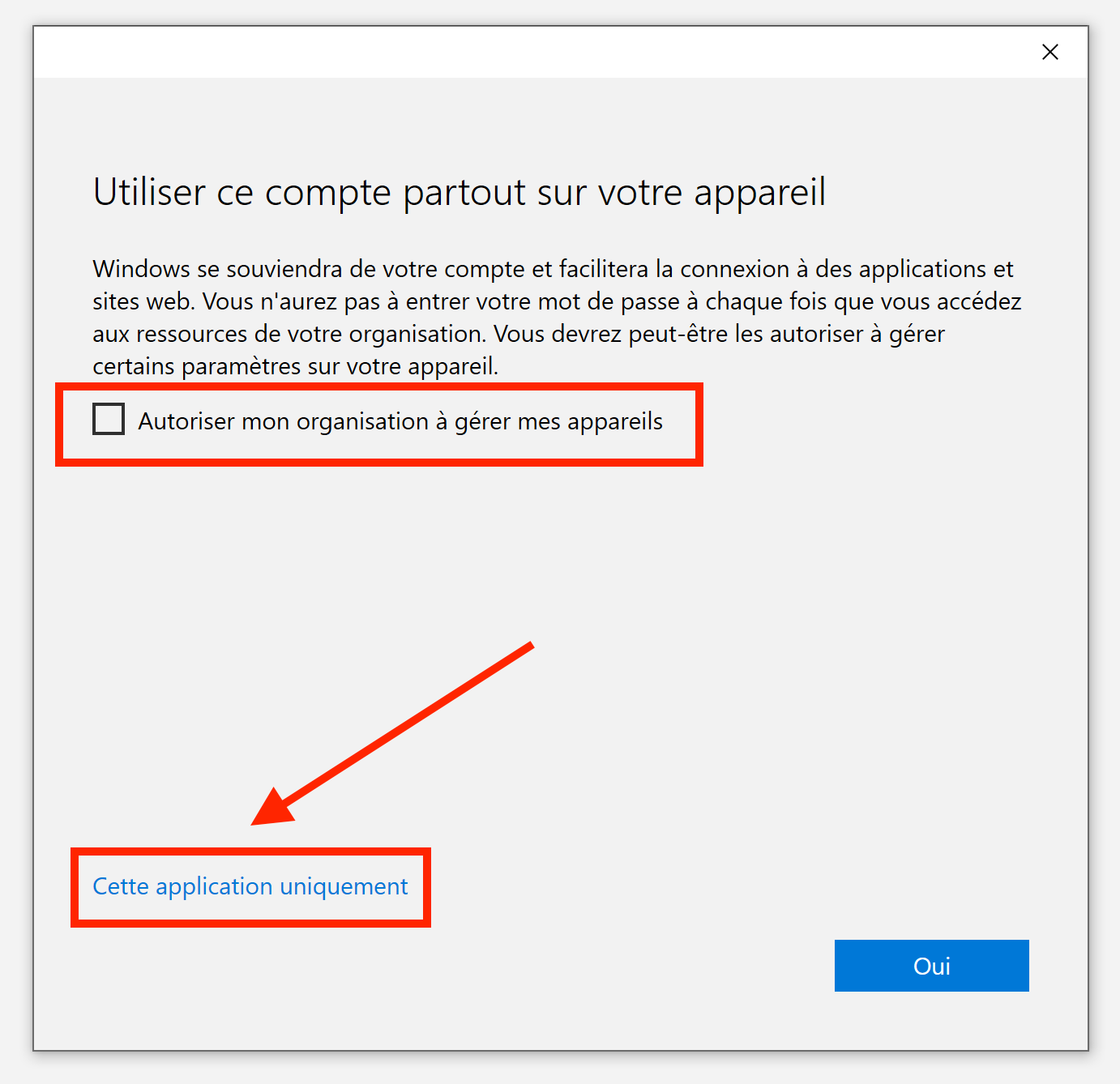
CliquerCliquez surAccepter"Accepter" :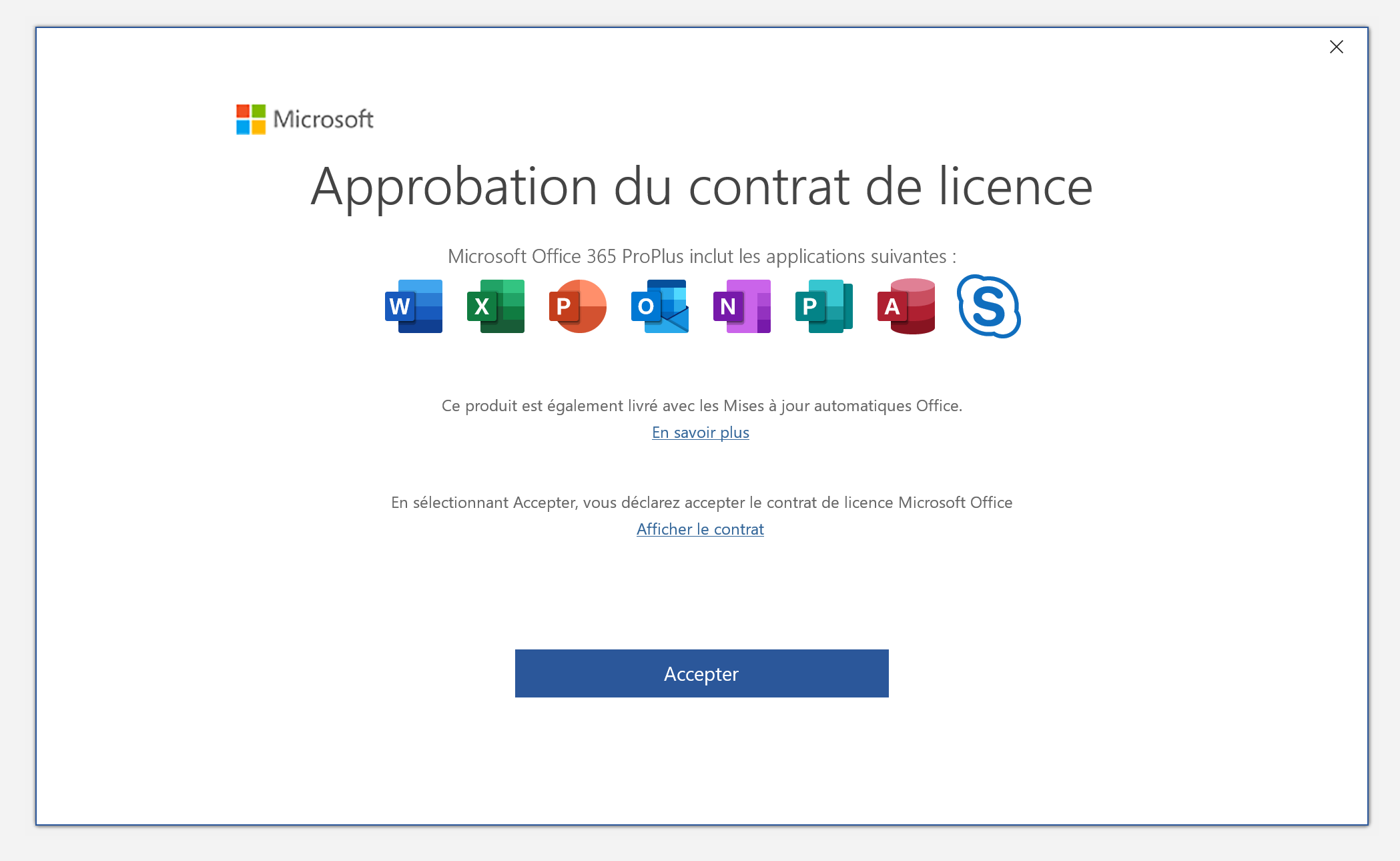
UneVousfoisêtesauthentifié,désormaisilauthentifié·e. Il vous estalorspossible d'utiliser toutes les fonctionnalités deslogicielslogiciels.
Linux
Il n'y a pas d'application à installer sur Linux. L'utilisation des outils Microsoft en ligne, via un navigateur, est par contre tout à fait possible. Plus d'info sur notre documentation de travail en collaboration
iOS
Les applications Word , Excel , PowerPoint sont disponibles sur l'App Store.
Android
Les applications Word , Excel , PowerPoint sont disponibles sur le Play Store.
FAQ
Certaines fonctionnalités des logiciels n'apparaissent pas
Si certaines fonctionalitésfonctionnalités de la version de Microsoft 365 n'apparaissent pas, il y a peut-être un problème de licence.
Ceci peut être dû à l'installation de la version 365 sans désinstallation préalable des versions Office 2016 ou Office 2019.
Un tel cas est généralement dû aux licences 2016 ou 2019, nommées "licences en volume", qui prennent le pas sur la licence 365.
On peut vérifier la licence utilisée dans les préférences de Word (Menumenu Word->A"Word" → "À propos de Microsoft Word)Word").
Si la licence en volume persiste malgré l'installation de Microsoft 365, il faut alors supprimer les licences avec l'outil proposé par Microsoft sur son site.
Après utilisation de cet outil, la licence 365 apparaît alors correctement.
Impossible d'ajouter des compléments Office
Si aucune application n'est disponible lorsque vous essayez d'ajouter un complémentscomplément à la suite Office, il faut :
- Créer ou ouvrir
uneun document de la suite Office sur office.com (Word, Excel, PowerPoint) - Aller dans le
menumenuFichier"Fichier"->→A"Àpropospropos"->→ "Paramètres deconfidentialitéconfidentialité" - Activer
lesles "Options connectéesoptionellesoptionnelles" et appuyer sur OK
Insertion d'images dans Office
L'insertion d'images dans un document Word, Excel ou PowerPoint peut poser problème lorsqu'on ne prend pas garde à la taille de l'image insérée (en octets). En effet, un long document Word ou une présentation PowerPoint contenant un nombre important d'images peuvent devenir ingérables. Un effort d'optimisation de la taille des images doit être effectué :
Compresser l'image en choisissant un format d'enregistrement permettant une forte compression d'image (JPG), pour cela :
- Sélectionnez une image dans votre document, cliquez sur l'onglet contextuel "Format de l'
image,image"cliquez sur le→ bouton "Compresser lesimagesimages">→ "Qualité de l'imageimage" :Impression."Impression". - Choisissez si la compression doit s'effectuer sur toutes les images ou seulement sur l'image sélectionnée
Insertion d'images dans PowerPoint
Réduire la définition de l'image à celle du vidéoprojecteur, soit 1280 x 1024 au maximum. Bien entendu, si l'image n'occupe qu'une partie de la diapositive, la réduire encore en conséquence.
Solution : Ouvrez l'image dans Aperçu"Aperçu" >→ Menu Outils"Outils" >→ "Ajuster la tailletaille" >→ Ajuster à 1280 x 1024
Compresser l'image en choisissant un format d'enregistrement permettant une forte compression d'image (JPG)
Solution : Sélectionnez une image dans votre présentation, cliquez sur l'onglet contextuel Format de l'image, cliquez sur le bouton "Compresser les imagesimages" >→ "Qualité de l'imageimage" : Impression."Impression". Choisissez si la compression doit s'effectuer sur toutes les images ou seulement sur l'image sélectionnée
Insertion de vidéos dans PowerPoint
En ce qui concerne l'insertion de vidéos lourde en Mo,lourdes, il est recommandé de procéder à une "Insertion-liaison" au lieu d'une "Insertion-incorporation".
Solution : dans PowerPoint, allez dans l'onglet Insertion"Insertion" >→ Vidéos"Vidéos" >→ A"À partir d'un fichier vidéovidéo" >→ bouton Options"Options" >→ cochez l'option "Lier au fichier
fichier"
PowerPoint sur Mac ne permettant pas d'élaguer une vidéo, utilisez pour cela Quick TimeQuickTime Player.
Solution : ouvrez la vidéo dans QuickTime Player > allez dans le→ menu Edition"Édition" >→ Elaguer"Élaguer" >→ faites glisser le curseur pour couper le début et/ou la fin de la vidéo
Les modèles UniLogo
Pour télécharger les modèles de lettre :
- Allez sur le site UniLogo, cliquez sur "Télécharger UniLogo" et authentifiez-vous
- Sous Etape 1, choisissez le type de document souhaité puis sous Etape 2 choisissez le document
- Cliquez sur le bouton
Télécharger"Télécharger" - Enregistrez le document dans le dossier
Téléchargement"Téléchargement" et ouvrez-le dans Word - Dans Word, sauvegardez-le au format
.docx(au lieu du format.)doc)doc
Je suis dans un service partenaire et n'ai pas de compte 365, comment installer Office?Office ?
Dans un tel cas, il est possible d'installer la version Microsoft Office 2019, qui se trouve ici:ici : https://www2.unil.ch/softunil/microsoftoffice/
Liens utiles
Aide de Word 2016 pour Mac (site Microsoft)
Formation Word pour Windows (site Microsoft)
Différences entre Office 365 et Office 2019 (site Microsoft)
Nouveautés d'Office 365 (site Microsoft)
Nouveautés d'Office 2019 (site Microsoft)
Guide de démarrage rapide Office 2016 pour Mac (PDF à télécharger, site Microsoft)
Guide de démarrage rapide Office 2016 pour Windows (PDF à télécharger, site Microsoft)
Formation sur PowerPoint (site Microsoft)
Aide-mémoires Office (PDF à télécharger, site Microsoft)
Raccourcis clavier dans Word (site Microsoft)
Liste alphabétique des fonctions d'Excel (site Microsoft)
Modèles et thèmes Office à télécharger (site Microsoft)
OneNote Mac : prise en main et formation (site Microsoft)
Blog de conseils et d'astuces bureautique (blog de Jacqueline Frey)
Package Office 365 sur Mac 10.11 (Site Microsoft)